来源:uimaker.com 作者:消息
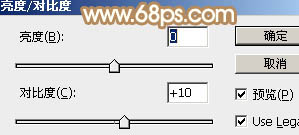
<图12>

<图13>
11、新建一个图层,用钢笔勾出右上角部分的高光区域,羽化2个像素后填充比底色稍淡的颜色,混合模式改为“滤色”,如下图。

<图14>
12、新建一个图层,用钢笔勾出底部暗部区域,填充比底色稍暗的颜色,如下图

<图15>
13、新建图层,同样的方法在顶部及底部边缘增加暗部,如图16,17。

<图16>

<图17>
14、在当前组的底色图层上面新建一个图层,同上的方法制作尾部的第二节,过程如图18,19。
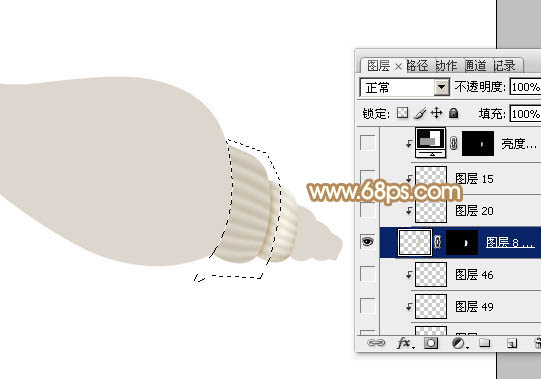
<图18>

<图19>
15、尾部的其它部分制作方法相同,效果如下图。

<图20>
16、在当前组的底色图层上面新建一个图层,开始做着顶部。新建一个图层,用钢笔勾出下部的暗部区域,羽化8个像素,填充比底色稍暗的颜色,如下图。

<图21>
17、中间部分加上一些纹理,混合模式改为“叠加”,如下图

<图22>
18、边缘部分增加一些暗部和高光,效果如图23,24。

<图23>

<图24>
19、可以局部调整一下颜色,效果如下图

<图25>